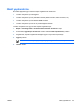ProtectTools - Windows Vista and Windows XP
Kullanıcı yönetimi
Kullanıcı ekleme
1. Başlat > Tüm Programlar > HP ProtectTools Güvenlik Yöneticisi’ni seçin.
2. Sol bölmede, Sürücü Şifreleme’yi ve ardından Kullanıcı Yönetimi’ni tıklatın.
3. Sağ bölmede, Ekle’yi tıklatın. Kullanıcı Adı listesinden bir kullanıcı adını tıklatın veya Kullanıcı
adı kutusuna bir kullanıcı adı yazın. İleri’yi tıklatın.
4. Seçili kullanıcı için Windows parolasını yazın, ardı ndan İleri’yi tıklatın.
5.
Yeni kullanıcı için bir kimlik doğrulama yöntemi seçin ve Son’u tıklatın.
Kullanıcı çıkarma
1. Başlat > Tüm Programlar > HP ProtectTools Güvenlik Yöneticisi’ni seçin.
2. Sol bölmede, Sürücü Şifreleme’yi ve ardından Kullanıcı Yönetimi’ni tıklatın.
3. Sağ bölmede, çıkarılacak kullanıcın adını Kullanıcı Adı listesinden tıklatın. Kaldır'ı tıklatın.
4. Seçili kullanıcıyı kaldırmak istediğinizi onaylamak için Evet’i tıklatın.
Belirteç deği
ştirme
Bir kullanıcının kimlik doğrulama yöntemini değiştirmek için aşağıdakileri yapın:
1. Başlat > Tüm Programlar > HP ProtectTools Güvenlik Yöneticisi’ni seçin.
2. Sol bölmede, Sürücü Şifreleme’yi ve ardından Kullanıcı Yönetimi’ni tıklatın.
3. Sağ bölmede, Kullanıcı Adı listesinden bir kullanıcı adı seçin ve Belirteç Değiştir’i tıklatın.
4. Kullanıcının Windows Parolasını yazın, ardından İleri’yi tıklatın.
5. Yeni bir kimlik doğrulama yöntemi seçin ve Son’u t
ıklatın.
6. Kimlik doğrulama yöntemi olarak Java Kartı’nı seçtiyseniz, sizden istendiğinde Java Kartı’nın
parolasını yazın ve Tamam’ı tıklatın.
Parola ayarlama
Bir kullanıcının parolasını ayarlamak veya kimlik doğrulama yöntemini değiştirmek için aşağıdakileri
yapın:
1. Başlat > Tüm Programlar > HP ProtectTools Güvenlik Yöneticisi’ni seçin.
2. Sol bölmede, Sürücü Şifreleme’yi ve ardından Kullanıcı Yönetimi’ni tıklatın.
3. Sağ bölmede, Kullanıcı Adı listesinden kullanıcı adını seçin ve Parola Ayarla
’yı tıklatın.
4. Kullanıcının Windows Parolasını yazın, ardından İleri’yi tıklatın.
5. Yeni kimlik doğrulama yöntemini seçin ve Son’u tıklatın.
6. Kimlik doğrulama yöntemi olarak Java Kartı’nı seçtiyseniz, sizden istendiğinde Java Kartı’nın
parolasını yazın ve Tamam’ı tıklatın.
TRWW Kullanıcı yönetimi 61